Kaip ištaisyti riboto režimo paslėptus šio vaizdo įrašo komentarus "YouTube
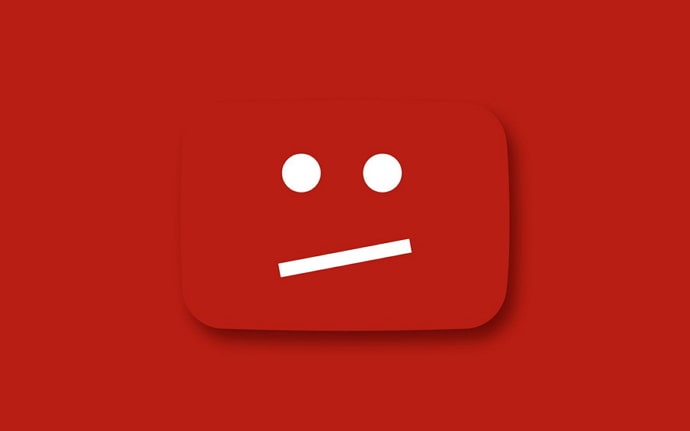
Turinys
Sakoma, kad gera idėja yra verta milijardo dolerių. 2005 m. pradėjus veikti "YouTube", įkūrėjų idėja buvo sukurti vaizdo įrašų dalijimosi platformą, kuri supaprastintų vaizdo įrašų saugojimą ir dalijimąsi jais su žmonėmis. Jie nežinojo, kad po kelerių metų jų maža idėja bus verta milijardų dolerių.
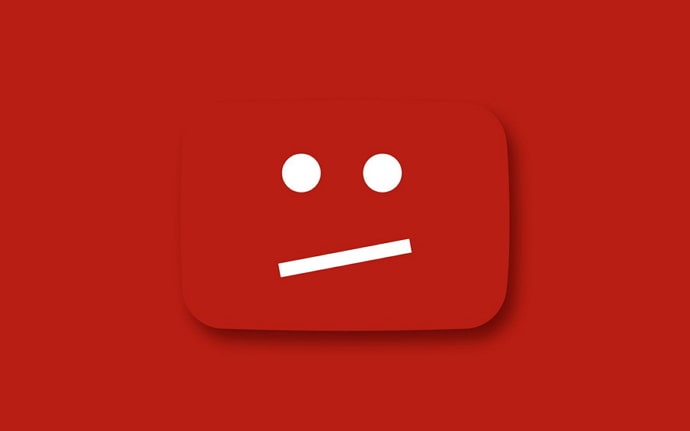
"YouTube" yra antroji pagal lankomumą interneto svetainė, už kurią lenkia tik jos savininkė "Google". Bėgant metams "YouTube" nuolat tapo viena mėgstamiausių mūsų pramogų. "YouTube" vaizdo įrašus žiūrime, kai esame laisvi; žiūrime juos, kai esame užsiėmę ir norime pailsėti; žiūrime juos vieni ir su draugais bei šeima. "YouTube" žiūrime bet kur ir bet kada.
"YouTube" vaizdo įrašai nėra tik vaizdo įrašai. Jie atspindi naujausius įvykius, naujienas ir tendencijas visame pasaulyje. Tačiau, nors vaizdo įrašai yra "YouTube" pagrindas, jie nesudaro visumos. Būtent šis faktas išskiria "YouTube" iš daugumos kitų panašių svetainių.
Mes ne tik žiūrime vaizdo įrašus "YouTube", bet ir sąveikauti su įkėlėju ir kitais žiūrovais. Šią sąveiką palengvina Komentarai Platformos skyrius.
Taip pat žr: Kaip paslėpti veiklą "LinkedIn" (slėpti "LinkedIn" veiklą)Kiek kartų yra buvę, kad žiūrėjote įdomų "YouTube" vaizdo įrašą, bet nepereidavote į komentarų skiltį? Jei atsakėte "retai", esate ne vieni. Daugumai mūsų vaizdo įrašų žiūrėjimo patirtis yra neišsami, jei nematome ir nepaleidžiame komentarų. Tiesą sakant, komentarai kartais būna tokie pat įdomūs kaip ir vaizdo įrašas.
Todėl suprantame, kaip jus erzina, kai žiūrėdami vaizdo įrašą ir eidami į komentarų skiltį matote tik vieną pranešimą: "Ribotas režimas paslėpė šio vaizdo įrašo komentarus".
Todėl parengėme šį tinklaraštį, kad padėtume išspręsti šią problemą.
Kodėl "YouTube" gaunate apriboto režimo paslėptus šio vaizdo įrašo komentarus?
Ar žinojote, kad "YouTube" turi funkciją, vadinamą Ribotas režimas ? Ši funkcija naudojama siekiant apriboti naudotojų prieigą prie potencialiai brandaus turinio. Kai režimas "Ribotas" yra aktyvus, negalėsite peržiūrėti vaizdo įrašų komentarų skilties.
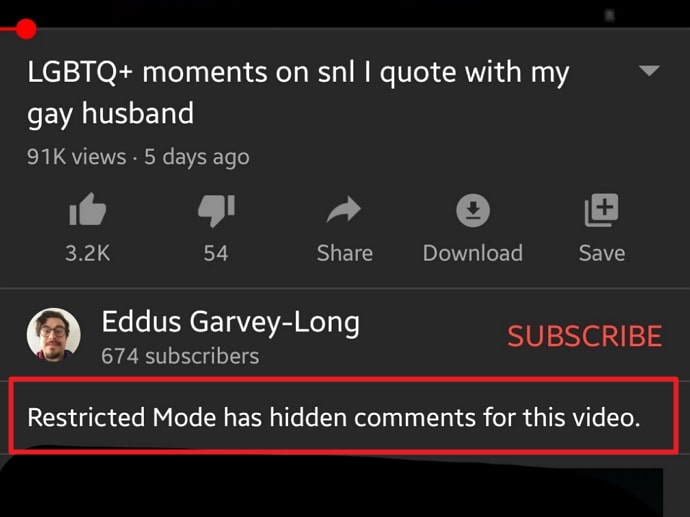
Todėl jei vaizdo įrašo komentarų skiltyje matote pranešimą "Ribotas režimas paslėpė šio vaizdo įrašo komentarus.", tai dažniausiai atsitinka dėl vienos iš šių priežasčių:
- Jūsų naudojamame prietaise ir naršyklėje įjungtas ribotasis režimas.
- Jei naudojatės viešuoju kompiuteriu, sistemos administratorius visiems jo valdomiems kompiuteriams įjungė ribotąjį režimą.
- Naudojamas tinklas riboja jūsų prieigą.
- Tėvai, naudodami programėlę "Family Link", įjungė ribotąjį režimą.
Bet kuris iš pirmiau išvardytų veiksnių gali trukdyti peržiūrėti "YouTube" vaizdo įrašų komentarus.
Taigi, dabar, kai žinote problemą, pateiksime jums jos sprendimo būdus. Sužinokite, kaip galite ištaisyti šią erzinančią klaidą, dėl kurios negalite peržiūrėti vaizdo įrašų komentarų.
Kaip ištaisyti riboto režimo paslėptus šio vaizdo įrašo komentarus "YouTube
Jei matote šį pranešimą, tikėtina, kad tai susiję su tuo, jog jūsų prietaise arba naršyklėje įjungtas ribotas režimas. Tačiau tai nėra vienintelė priežastis, kaip aptarta ankstesniame skyriuje. Ribotas režimas gali būti vieno iš kelių veiksnių rezultatas. Aptarsime, kaip išspręsti kiekvieną iš jų iš eilės.
1. Išjunkite "YouTube" komentarų ribotąjį režimą
Dažniausia priežastis, dėl kurios matote pirmiau minėtą pranešimą, yra ta, kad jūsų prietaise įjungtas ribotas režimas. Galbūt jūs arba kas nors kitas anksčiau jį įjungėte ir pamiršote apie tai. Jūs nebegalite matyti žiūrėtų vaizdo įrašų komentarų.
Norėdami pašalinti šią klaidą, turite išjungti ribotąjį režimą savo prietaise. Atlikite šiuos veiksmus, kad tai padarytumėte savo prietaisuose:
Mobiliojoje programėlėje:
1 žingsnis: Atidarykite "YouTube" programą telefone. Bakstelėkite Profilis piktogramą viršutiniame dešiniajame ekrano kampe.
2 žingsnis: Kitame ekrane pamatysite kelių parinkčių sąrašą. Bakstelėkite Nustatymai galimybė.
3 veiksmas: Dėl Nustatymai bakstelėkite pirmąją parinktį, Bendra .
4 veiksmas: Pamatysite Ribotas režimas parinktį, esančią šio puslapio apačioje. Jei šalia esantis mygtukas įjungtas, išjunkite jį.
Štai ir viskas. Jūs išjungėte Ribotas režimas Dabar galite grįžti atgal ir žiūrėti vaizdo įrašus bei matyti komentarus, kaip įprasta.
Taip pat žr: Kaip peržiūrėti draugų pašalintas žinutes "FacebookDarbalaukyje:
1 žingsnis: Atidarykite naršyklę, kurioje, jūsų manymu, veikia ribotasis režimas. Eikite į "YouTube" ir prisijunkite prie savo paskyros.
2 žingsnis: Spustelėkite savo profilio piktogramą viršutiniame dešiniajame ekrano kampe. Bus rodomas plūduriuojantis meniu.
3 veiksmas: Ribotas režimas bus paskutinė šio meniu parinktis. Patikrinkite, ar ji aktyvi.
4 veiksmas: Jei matote Ribotas režimas: įjungtas , spustelėkite jį ir išjunkite šalia esantį mygtuką ĮJUNGTI RIBOTO NAUDOJIMO REŽIMĄ .
Puslapis atsinaujins automatiškai, kai tik išjungsite ribojamąjį režimą. Dabar turėtumėte matyti visus žiūrimų vaizdo įrašų komentarus.
2. Kreipkitės į sistemos administratorių
Jei šią problemą pastebite mokyklos, koledžo, bibliotekos ar kitos viešosios įstaigos viešajame kompiuteryje, gali būti, kad negalite išjungti riboto režimo kompiuteryje. Taip gali atsitikti todėl, kad sistemos administratorius įjungė ribotą režimą visiems įstaigos kompiuteriams.
Tokiu atveju turite tik vieną galimybę - susisiekti su administratoriumi ir paaiškinti jam problemą. Tik jis gali jums padėti.

